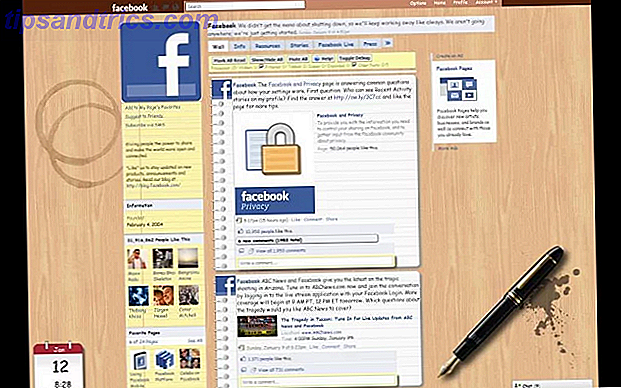Alguma vez você já se perguntou por que sempre vê arquivos .DS_Store em todos os lugares no Mac? Não tem certeza do que faz? Bem, como se constata, .DS_Store contém todos os atributos personalizados que definem a aparência de uma determinada pasta.
Portanto, independentemente de quais foram as opções de exibição de pasta padrão, qualquer pasta com um arquivo .DS_Store substituirá esses padrões. Isso pode ser frustrante para um novato em Mac 8 Dicas do Finder para Mac Iniciantes 8 Dicas do Finder para Mac Newbies Navegando em arquivos e pastas usando o navegador de arquivos Mac nativos O Finder é bastante fácil, mas há muitos outros recursos ocultos por menus e atalhos de teclado. Leia mais Quem não sabe por que as opções de uma pasta não serão alteradas.

Felizmente, isso é fácil de corrigir. Você só precisa excluir esses arquivos .DS_Store e todas essas pastas serão revertidas para a aparência padrão.
Mas certifique-se de digitar o seguinte comando EXATAMENTE senão você pode acabar apagando todos os seus arquivos por acidente! Aqui está o comando:
find ~ -name .DS_Store -delete Isso excluirá todos os arquivos .DS_Store da sua pasta Home e de todas as subpastas. Lançar o aplicativo Terminal Estes 6 Comandos de terminal impressionantes irão impulsionar o seu MacBook Estes 6 Comandos de terminal impressionantes irão impulsionar o seu MacBook Você só pode empinar tanto na interface gráfica do usuário antes de ficar desordenado, por isso não deve ser uma grande surpresa coisas muito legais usando o Mac Terminal. Leia Mais e copie / cole lá (ou digite-o manualmente) e pressione Enter. Pode demorar um pouco para ser concluído, dependendo do tamanho da sua pasta Home e das especificações do seu computador.
Altere o ~ para / se desejar excluí-los em todo o seu sistema de arquivos.
Quais são suas opções de visualização e classificação preferenciais para pastas no Mac? Eu gosto da visão Coluna ordenada por Tipo, mas nem todo mundo faz. Compartilhe conosco comentando abaixo!
Crédito de imagem: AlexHliv via Shutterstock